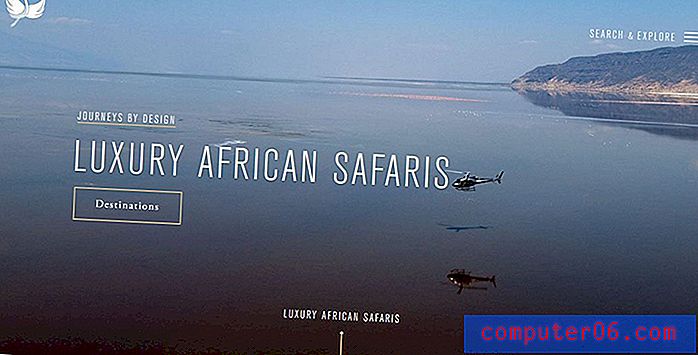Come aggiungere caratteri a Photoshop CS5
Ultimo aggiornamento: 26 febbraio 2018
I computer Windows 7 sono dotati di molti caratteri validi per impostazione predefinita. Questi caratteri variano notevolmente nel loro stile, assicurando che troverai qualcosa che soddisfi le tue esigenze, sia esso un carattere serio, un carattere divertente, un carattere di script o qualcos'altro. Tuttavia, gli utenti di Photoshop CS5 devono spesso aggiungere qualcosa ai loro progetti per farli davvero distinguere tra la folla, e questo è qualcosa che potrebbe non essere possibile utilizzando solo i font di sistema di Windows 7. Pertanto, se vuoi sapere come aggiungere caratteri a Photoshop CS5, tutto ciò che devi fare è capire come aggiungere caratteri al tuo computer Windows 7, poiché tali caratteri verranno automaticamente aggiunti all'installazione di Photoshop CS5.
Come aggiungere caratteri a Photoshop CS5
Dopo aver acquisito il carattere che si desidera aggiungere a Photoshop CS5, è necessario individuarlo sul computer. Ai fini di questo tutorial sto usando un file di font chiamato Chopin Script, che ho trovato su Dafont.com. La maggior parte dei caratteri sono distribuiti all'interno di una cartella zip, quindi sarà necessario estrarre i file dalla cartella zip prima di poter aggiungere il carattere ad Adobe Photoshop CS5. Estrai i file dei caratteri facendo clic con il pulsante destro del mouse sul file zip scaricato, quindi fai clic su Estrai tutto .

Questo aprirà una nuova finestra. Fai clic sul pulsante Estrai nella parte inferiore della finestra per estrarre la cartella nella stessa posizione del file zippato. Questo aprirà anche la cartella per visualizzare i file dei caratteri contenuti all'interno.
Fare clic con il tasto destro del mouse sul file del carattere estratto nella cartella, quindi fare clic su Installa . Tutti i caratteri sul tuo computer Windows 7 si trovano nella stessa cartella, quindi non è necessario intraprendere alcuna azione aggiuntiva una volta estratto lo script per ottenere il carattere in Photoshop CS5.
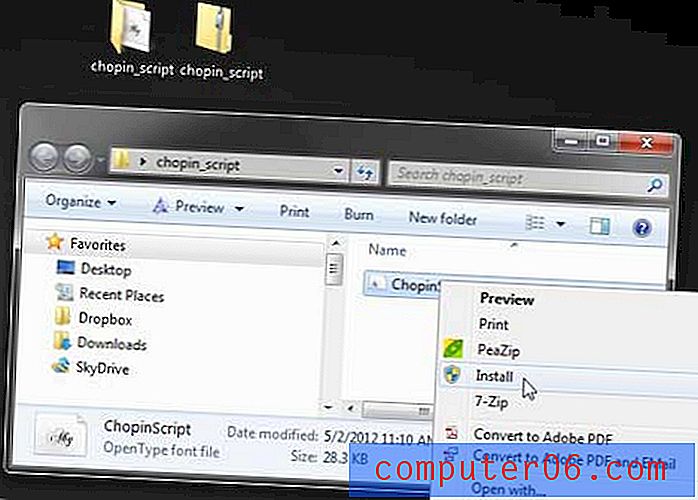
Puoi confermare di aver aggiunto il carattere a Photoshop CS5 avviando il programma, facendo clic sullo strumento Testo nella barra degli strumenti sul lato sinistro della finestra, quindi facendo clic sul menu a discesa Carattere per trovare il carattere appena installato.
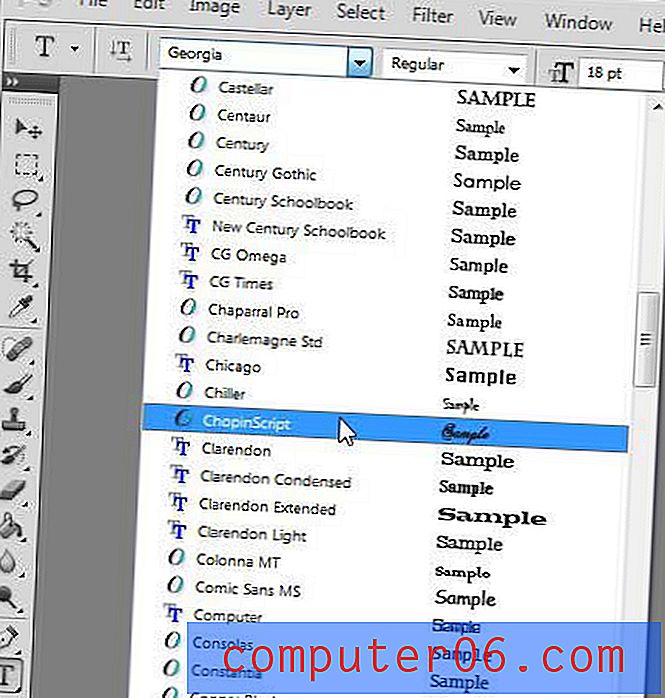
Con il font installato in Photoshop CS5, ora sei libero di eseguire tutte le stesse azioni su quel font che potresti con i font predefiniti, come regolare le dimensioni, aggiungere stili di livello, cambiare il colore del font, ecc.
* Dopo aver installato il nuovo carattere in Windows 7, potrebbe essere necessario chiudere Photoshop CS5 e riavviarlo prima di poter vedere il nuovo carattere nel menu a discesa dei caratteri nella parte superiore della finestra.
Riepilogo: come aggiungere caratteri a Photoshop
- Scarica il carattere sul desktop.
- Fai clic con il pulsante destro del mouse sul carattere scaricato, quindi fai clic sull'opzione Estrai tutto .
- Fai clic sul pulsante Estrai nella parte inferiore della finestra.
- Fai clic con il pulsante destro del mouse sul file del carattere estratto, quindi fai clic sull'opzione Installa .
- Chiudi Photoshop se era già aperto, quindi avvia Photoshop e trova il carattere nello strumento Tipo di testo.
Si noti che questo metodo aggiunge il carattere alla libreria di caratteri di Windows, quindi sarà disponibile anche per altri programmi, come Microsoft Word ed Excel.
Ora che hai aggiunto il nuovo carattere, puoi usarlo in Photoshop e puoi persino applicarlo al testo in un livello di testo esistente dell'immagine.
Come applicare il nuovo carattere al testo già presente nel tuo file Photoshop
Se hai aggiunto il tuo nuovo carattere da dafont.com o Google Fonts, potresti essere entusiasta di provarlo. Ma Photoshop non aggiornerà automaticamente i livelli di testo esistenti, quindi dovrai cambiare il carattere per un livello di testo se desideri utilizzare il carattere appena scaricato.
Passaggio 1: apri il file Photoshop contenente il livello di testo che desideri modificare.
Passaggio 2: seleziona il livello di testo dalla finestra Livelli sul lato destro di Photoshop.
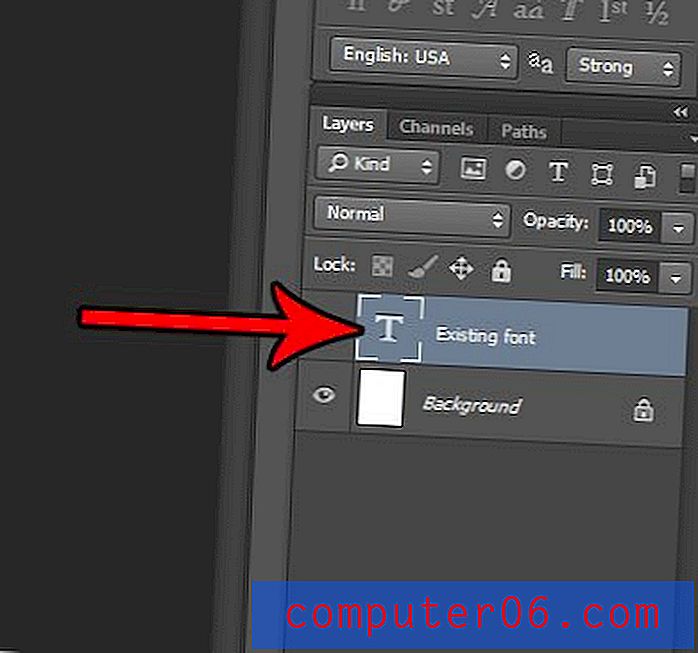
Passaggio 3: Scegli lo strumento Tipo orizzontale dalla barra degli strumenti.
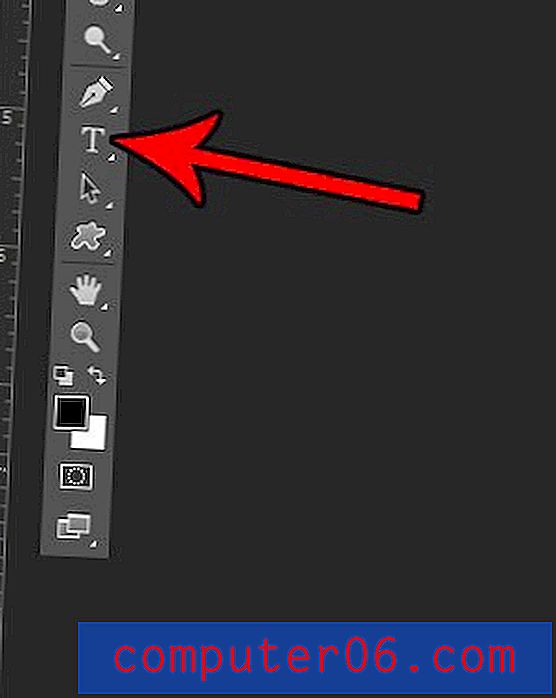
Passaggio 4: fai clic al centro del testo per rendere attivo il livello di testo, quindi premi Ctrl + A sulla tastiera per selezionare tutto quel testo.
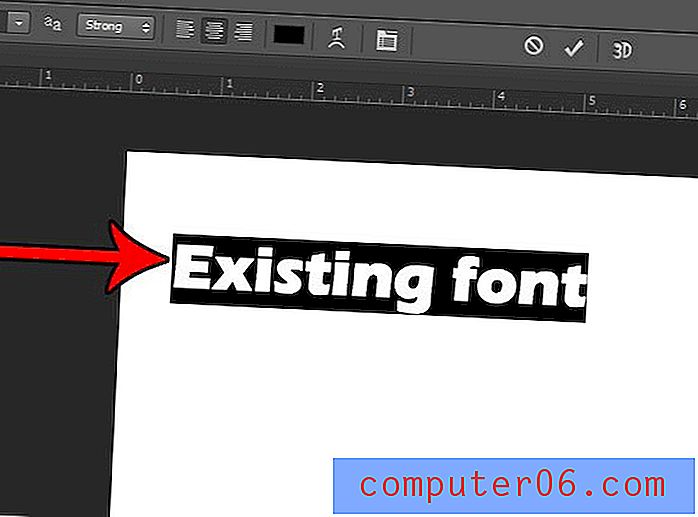
Passaggio 5: fai clic sul menu a discesa dei caratteri nella parte superiore della finestra, quindi scegli il carattere che hai appena installato.
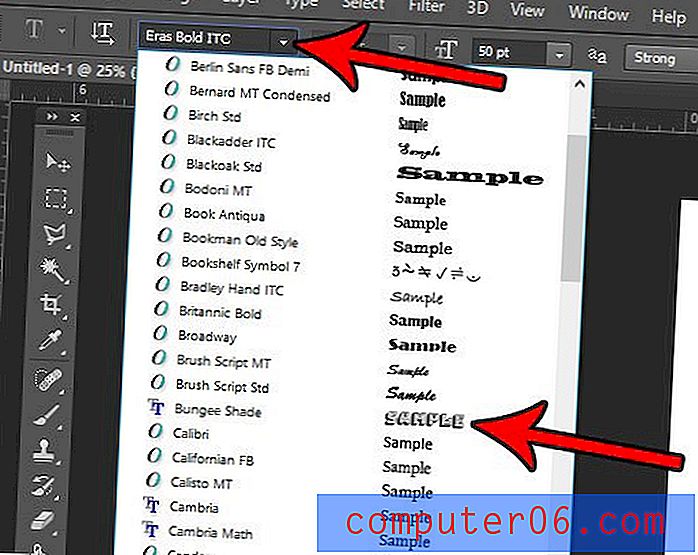
Il livello di testo dovrebbe ora utilizzare il carattere appena scaricato e selezionato.
* Molti dei caratteri che trovi su Dafont.com e altri siti simili possono essere scaricati e utilizzati gratuitamente per scopi personali, ma fai attenzione se intendi utilizzare il carattere su un sito Web o per un prodotto commerciale. La maggior parte di questi caratteri includerà una dichiarazione di non responsabilità che indica quale tipo di licenza viene fornito con il carattere ma, se non si è sicuri, contattare il progettista del carattere per determinare come è possibile utilizzare il carattere senza timore di ramificazioni legali.